
Meille kaikille on tapahtunut, että jossain vaiheessa meidän on tehtävä esitys Olipa töissä, yliopistossa, kotitehtävissä, tapahtumissa, perhejuhliin.
Tietysti ennen kuin tämän tyyppisen esityksen tekeminen oli hieman työlästä, ei ollut niin paljon edistysaskeleita, joten valokuvien valmistelu kesti kauan, musiikkivideoiden lisäksi muita asioita, jotka antoivat sille laatua ja houkuttelevat huomiota tai jättivät sen nauhoitetuksi ihmisten mielessä näytetyt tiedot.
Se oli melko haaste, mutta nyt se on hyvin erilainen, koska monia ohjelmia on luotu, niitä on helppo käyttää, sen sisältö on hyvin yksinkertainen.
Mikä on Freemake?
Kaikissa näissä edistysaskeleissa kutsutaan ohjelmisto Freemake mikä on muuntaa videoita missä tahansa muodossa avi, mp4, wmv, DVD ja paljon muuta. Tämä pätee myös eri äänimuotoihin, esimerkiksi: mp3, wna, wav jne. Kuten kuvat niiden joukossa, jotka ovat JPG, gif.
Lisäksi voit polttaa DVD-levyjä käsittelevän äänen, videon, se myös leikkaa ne, kiertää niitä, liikkuu yhdellä kertaa, luo animoituja dioja musiikilla, asettamalla haluamasi ajan näytölle.
Tämä ohjelma antaa meille monia etuja videoiden tekemisessä valokuvien ja musiikin kera, kerromme sinulle upeasta vaihtoehdosta liittää kaikki tiedostot, jotka olet sijoittanut yhteen, tämä on eri tiedostomuodot tallennetaan yhteen.
Tietenkin, kun käytät sitä, opit monia toimintoja, joiden avulla voit tehdä muutoksia, muokkauksia, muunnoksia, tehdä albumin tai valokuvien esityksen sekä muita, jotka aiomme opettaa sinulle tänään.
Jos haluat ladata Freemake-sovelluksen, voit tehdä sen ilmaiseksi ohjelman verkkosivustolta.
Kuinka tehdä valokuvaesityksiä musiikilla?
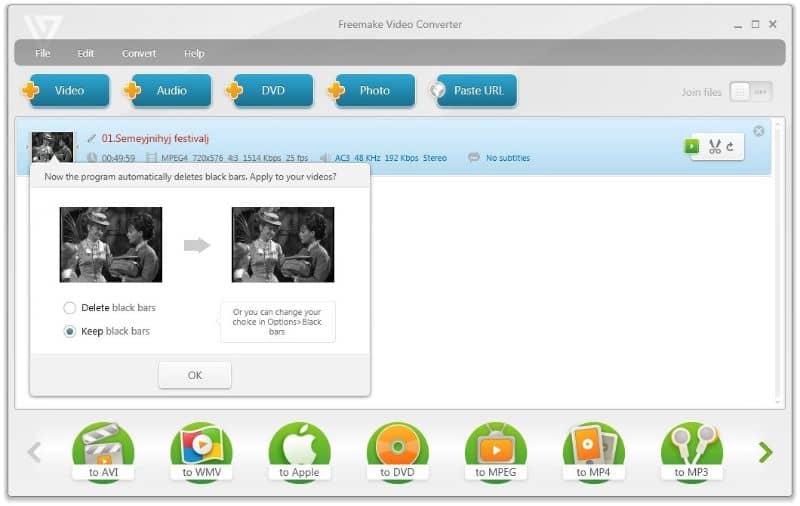
Tämä upea Freemake-työkalu toimii yksinkertainen ja helppo Tässä esityksessä aloitamme sanomalla, että vaikka et tiedä paljoakaan tästä aiheesta, voit tehdä sen ikään kuin olisit asiantuntija. Katsotaanpa askel askeleelta, miten se tehdään.
Vaihe 1
Kun ohjelma on auki, olet siellä, missä se sanoo valokuvia valitse kuvat, jotka haluat sisällyttää esitykseesi. Sitten painat avaa, sitten sinun on valittava esityksellesi nimi, painamalla Enter ja se tallennetaan.
Vaihe 2
Tämän jälkeen menet hieman kauemmas, missä sanotaan ilman ääntä, painat sitä lisätäksesi äänen. Nyt sinun täytyy etsiä musiikkia tai kappaletta tietokoneeltasi, valitse haluamasi. Kun olet löytänyt sen, paina open ja siirry sitten Freemake-ohjelman oikealla puolella olevaan kuvakkeeseen.
Myös alareunassa, jossa sanotaan väli valitset kunkin valokuvan esitysajan videon pituudesta riippuen.
Vaihe 3
On myös toiminto, joka tekee valokuvien zoomauksesta automaattisen, löydämme tämän, joka on painike, joka sanoo panoraama, painamme sitä, tällä tavalla se on jo aktiivinen. Tällä hetkellä annamme sille mahdollisuuden tarkistaa, miltä se näyttää, ja sitten painamme ”Ok” -painiketta.
Vaihe 4
Valitsemme videon, alareunassa näemme erilaisia äänimuotoja, joissa voimme saada sen, valitsemme yhden. Kun valitset muodon, pieni ikkuna tulee näkyviin, missä sinun pitäisi Videoformaatti, merkitse haluamasi.
Vaihe 5
Valitse kansio, johon haluat tallentaa sen, laitat muuntopainikkeen, muutamassa minuutissa saat esityksen valmiiksi. Näkyviin tulee mainos, joka sanoo muunnos valmis painamme, sitten sijoitamme sen aiemmin valitsemaasi kansioon.
Kuten olemme nähneet, tällä ohjelmalla on erittäin helppo luoda valokuvaesitys musiikilla. Freemake, sinun on vain noudatettava näitä ohjeita saavuttaaksesi sen. Voit myös saada samanlaisia tietoja tästä artikkelista varsinkin, jos haluat ottaa upeita valokuvia mutta Android-laitteeltasi